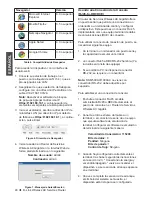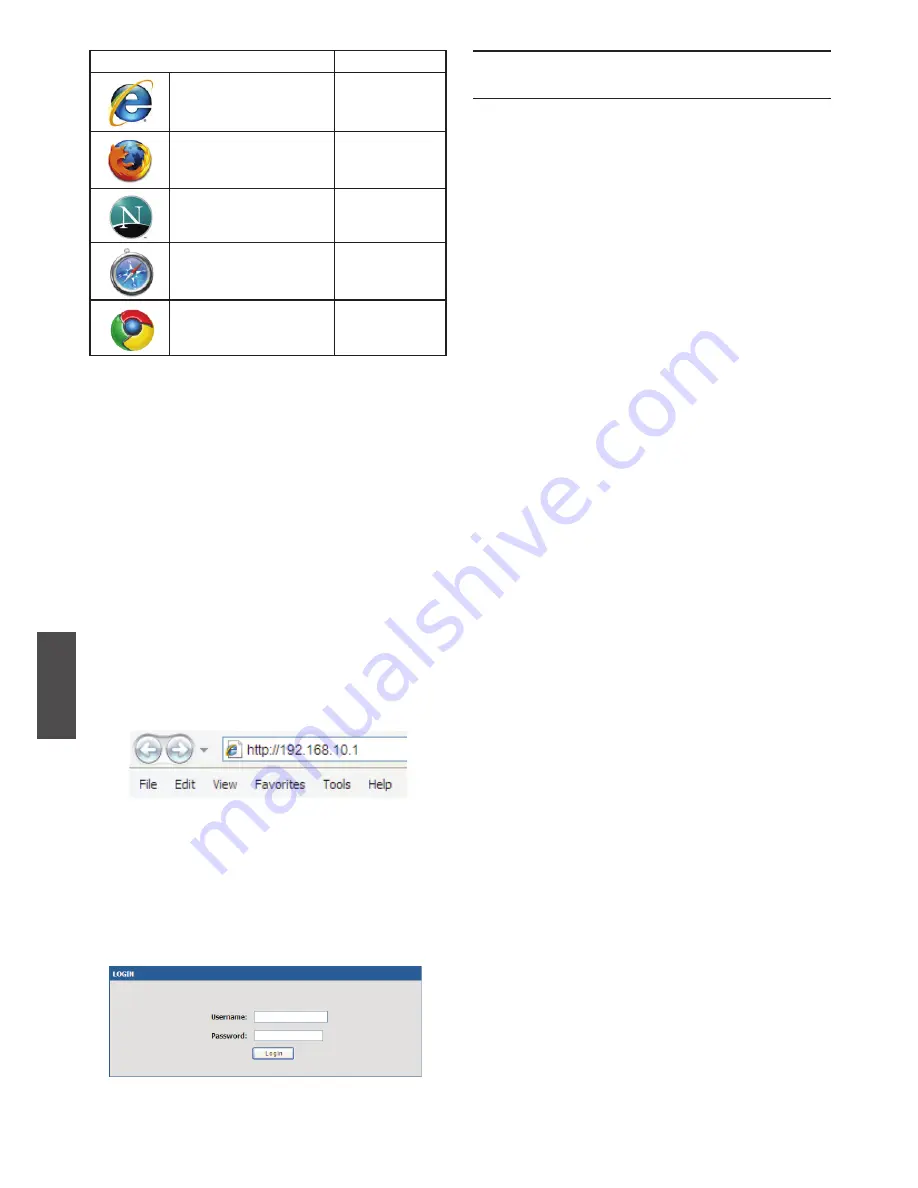
52
D-Link Wireless AC Services Router
中
文
透過網頁進行設備的管理:
1. 將您的電腦透過網路線連接至設備標示
LAN(1-4)的網路埠,您將連接至與設備相同的
區域網路。
2. 確認您的電腦設定的固定IP位址是在
192.168.10.0/24的網段。
備註 :請停用彈出式視窗攔截軟體或將設備管理
IP位址Https://192.168.10.1 加入您彈出式視窗攔
截軟體允許的清單中。
3. 開啟您電腦的網頁瀏覽;在網址欄位輸
入設備管理IP位址(出廠預設IP位址為
Https://192.168.10.1),然後按下鍵盤Enter按
鍵。
4. Wireless AC Services Router網頁登入預設資訊
為:
Username:
admin
Password:
admin
Wireless AC Servicer Router 提供管理者可透過序列
埠方式連接電腦並且進行設備的監控與管理設定。
此埠的設計為RJ-45介面,透過數據通信端程式進
行連線。
透過Console埠進行連線,您需要以下的設備:
1. 具備一個終端連線設備或電腦具備序列埠介
面,並且具備終端連線程式。(如Windows 超
級終端機)
2. 具備RJ-45 轉DB9 RS-232 母頭的連接線(隨產
品包裝提供)
3. 假如您的電腦不具備RS-232介面,您必須額外購
買轉接器。
備註:
DSR-500AC/1000AC 產品出貨並不提供
RS-232的轉接器,使用者必須自行額外購買。
建立Console管理連線:
1. 將隨產品包裝提供的RJ-45轉DB9 Cable RJ-45
端連接至Wireless AC Services Router 標示
Console 的介面。
2. 將Cable的另外一端連接至終端機或是具備序列
埠的電腦並且執行終端機連線程式。相關終端
機連線環境設定如下說明:
Baud rate: 115200
Data bits:
8
Parity:
None
Stop bits:
1
Flow control:
None
3. 當您正確的完成終端機連線設定,參考前面章
節2.3,電源連線與設備開啟/關閉。開啟程序將
會出現在終端連線。
4. 當啟動程序完成後,將會顯示命令提示符號,
表示設備已準備好進行組態管理設定。
圖片7.認證訊息
圖片6.網頁瀏覽器輸入管理IP位址
表格4. 支援的網頁瀏覽器
使用 Console 連線管理設備
(RJ-45–to-DB9 DCE)
網頁瀏覽器
版本
Microsoft Internet
Explorer
6.0 or higher
Mozilla Firefox
3.5 or higher
Netscape Navigator
9.0 or higher
Apple Safari
4.0 and later
Google Chrome
3.0 and later
Summary of Contents for DSR-500AC
Page 2: ......
Page 32: ...DSR 500AC DSR 1000AC Building Networks for People CD Web D Link...
Page 68: ...66 D Link Wireless AC Services Router NOTES...
Page 69: ...D Link Wireless AC Services Router 67 NOTES...
Page 70: ...68 D Link Wireless AC Services Router NOTES...
Page 71: ......